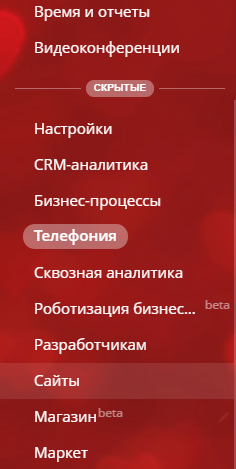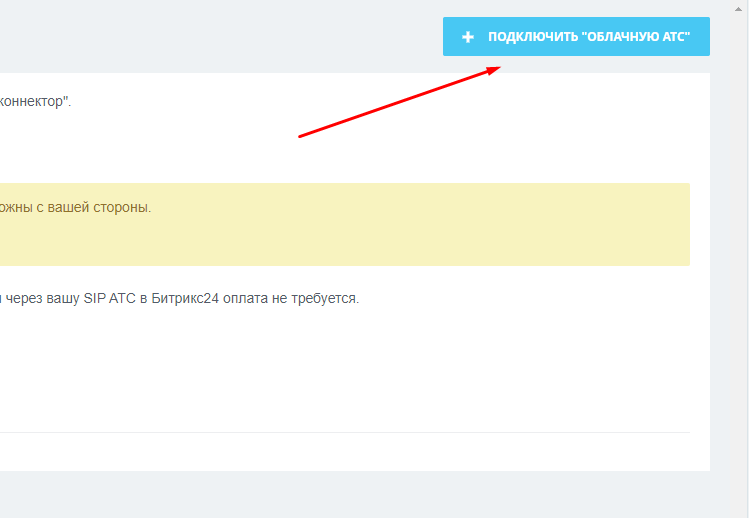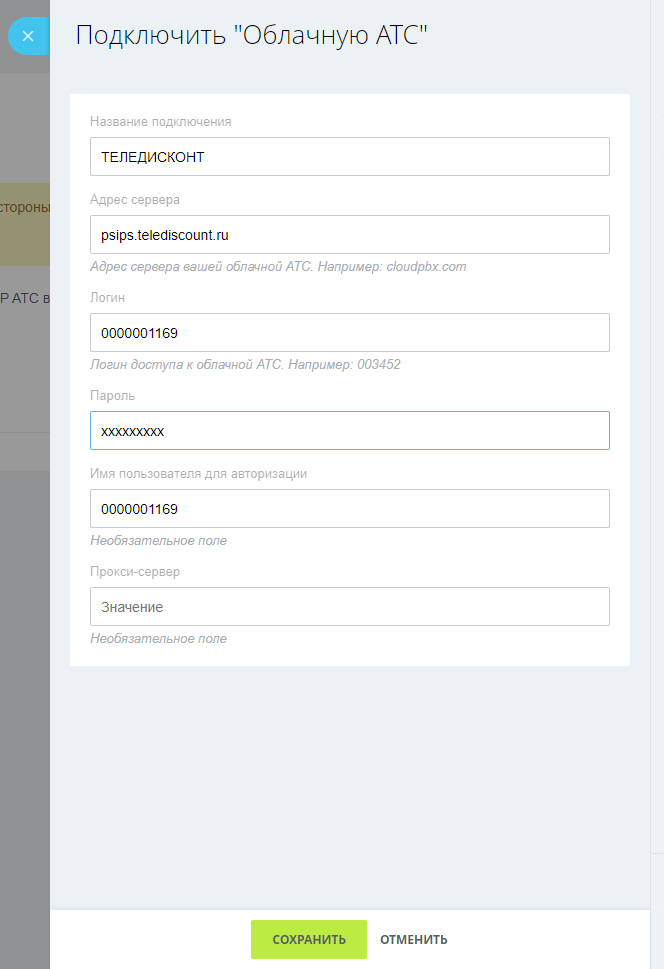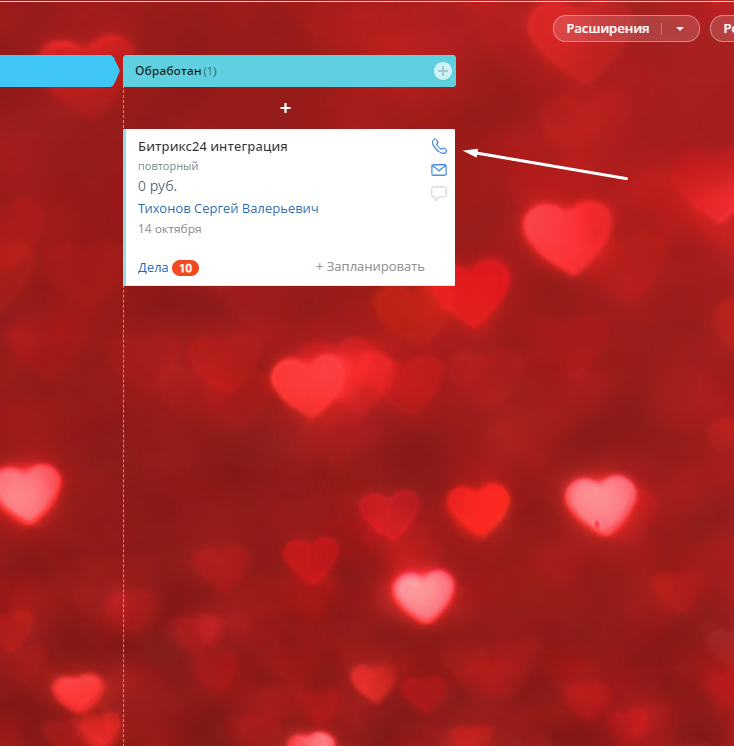...
1.2) Выбрать номер и настроить Логику входящих звонков , по которой звонки будут поступать в Битрикс 24. В качестве линии выбрать "Битрикс 24".
2) В Личном кабинете Битрикс 24
2.1) Зайти в раздел Телефония-> Управление номерами
2.2) Выбрать подключить Облачная SIP АТС
2.3) Выбрать подключить "Облачную АТС"
2.4) Настриваем поля и нажимаем кнопку подключитьСохранить.
2.5) Должно появиться окно, в котором после надписи "Подключаемся" появится сообщение "Подключено"
2.6) Теперь возле каждого номера телефона есть трубочка, нажав на которую и выбрав микрофон и динамики, через которые будете вести беседу- можно делать исходящие звонки клиентам со своего компьютера.
2.7) При входящих звонках на настроенный номер (см см. в пункте 1) будут появляться карточки клиентов, занесенные в систему или создаваться новые, в зависимости от произведенных в Битрикс 24 настроек.
...
2.8) Все пропущенные звонки будут отображаться в правовой панеле правой панели "Уведомления"
2.9) За более подробной информацией по распределению звонков непосредственно в Битрикс 24 вы можете обратиться в справочную систему Битрикс 24.